غیرفعال کردن Siri App Suggestions در آیفون
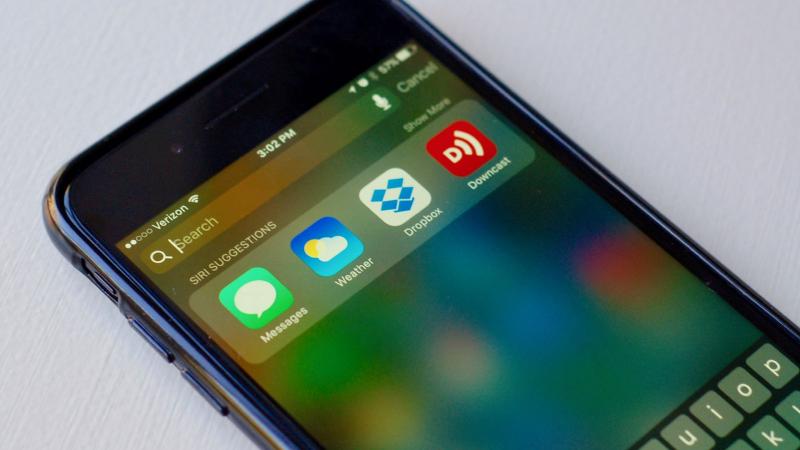
شما می توانید در صورت آزار دهنده بودن Siri App Suggestion در صفحه نمایش آن را خاموش یا غیرفعال کنید.همان طور که می دانید،Siri در زمان هایی مثل جستجو در گوشی،باز کردن برنامه در دوره های زمانی مختلف در طول روز و غیره به شما پیشنهاد هایی می دهد که این پیشنهاد ها بر اساس آنالیز رفتار شما در استفاده از گوشی و بازه های زمانی مختلف است که به این پیشنهادها Siri Suggestions گفته می شود.
1.غیرفعال کردن کامل Siri App Suggestion:
موقعی که Siri App Suggestion را غیر ضروری یافتید،می توانید به طور کامل آن را روی گوشی خود غیرفعال کنید.
1.1.Setting را بر روی گوشی خود باز کنید.
1.2.در صفحه Setting بر روی گزینه Siri & Search ضربه بزنید.
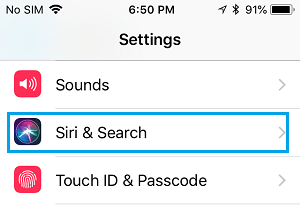
1.3.در صفحه Siri & Search به سمت پایین آمده تا به قسمت SIRI SUGGESTION رسیده و تمام سه گزینه موجود را غیرفعال کنید.
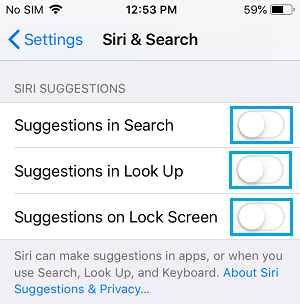
پس از این دیگر Siri App Suggestion بر روی صفحه گوشی شما ظاهر نمی شود.
پیشنهاد می شود بخوانید: غیرفعال کردن Siri در آیفون
2.غیرفعال کردن Siri App Suggestion برای برنامه های مشخص:
اگر Siri App Suggestion را برای برنامه های خاصی مفید یافتید،می توانید آن برنامه ها را رها کرده و Siri App Suggestion را برای دیگر برنامه ها غیرفعال کنید.
2.1.Setting را برای گوشی خود باز کنید.
2.2.در صفحه Setting بر روی گزینه Siri & Search ضربه بزنید.
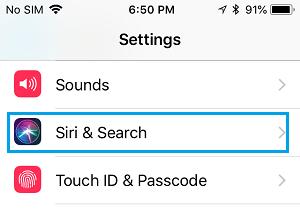
2.3.در صفحه Siri & Search به سمت پایین آمده و بر روی برنامه ای که می خواهید Siri Suggestion را برای آن غیرفعال کنید،ضربه بزنید.
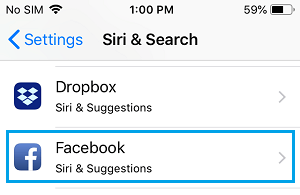
2.4.در صفحه بعد وضعیت گزینه های Siri & Suggestion و Show App را به حالت OFF تغییر دهید.
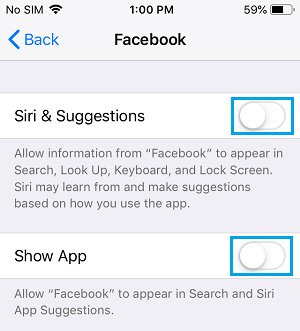
پس از این دیگر Siri App Suggestion را برای آن برنامه خاص مشاهده نمی کنید.
3.حذف ویجت Siri Suggestion:
حتی زمانی که Siri Suggestion را برای برنامه ها غیرفعال کردید،ممکن است Siri باز هم App Suggestion را در ویجت خود در صفحه نمایش روز نشان دهد.
3.1.صفحه نمایش خود را به سمت راست بکشید و ویجت Siri App Suggestion را مشاهده کنید.
3.2.زمانی که Siri App Suggestion را مشاهده کردید،به سمت پایین آمده و روی گزینه Edit ضربه بزنید.
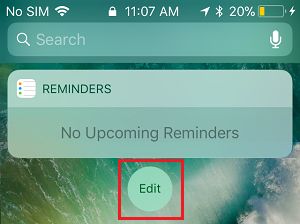
3.3.در صفحه Add Widget بر روی دایره قرمز کنار Siri App Suggestion ضربه زده و سپس بر روی گزینه Remove ظاهر شده ضربه بزنید.
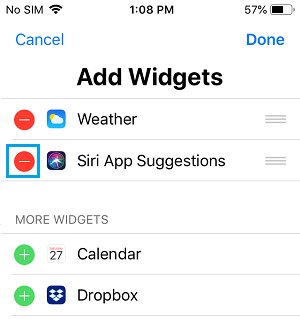
اگر Siri App Suggestion را در قسمت اول ندیدید،ممکن است که در حال حاضر غیر فعال شده باشد و می توانید آن را در قسمت دوم با یک دایره سبز رنگ در کنار آن مشاهده کنید.
پیشنهاد می شود بخوانید: تعویض باتری آیفون در منزل
منبع: تعمیر موبایل آوافیکس
- لینک منبع
تاریخ: سه شنبه , 17 مرداد 1402 (07:00)
- گزارش تخلف مطلب
